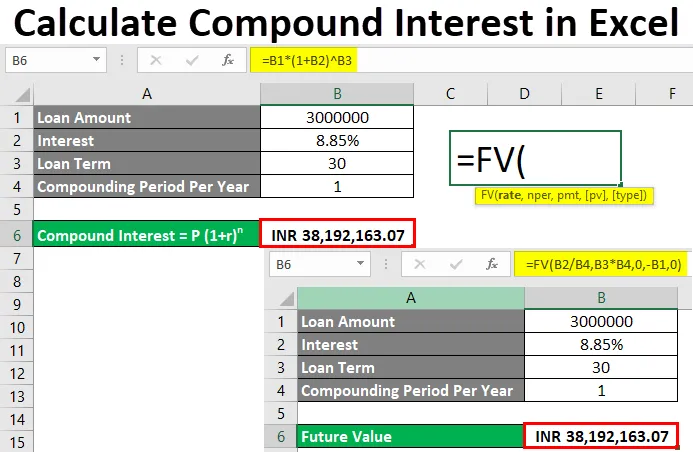
Excel Calculați dobânda compusă (cuprins)
- Calculați interesul compus pentru Excel
- Cum se calculează interesul compus în Excel?
Calculați interesul compus pentru Excel
Dobânda compusă este dobânda plătibilă la o rată a dobânzii fixă pentru orice perioadă determinată / variabilă a investiției / perioadei de împrumut la împrumut împrumutat sau la suma investită. Putem calcula interesul compus din excel dacă cunoaștem expresia matematică a acestuia. Expresia matematică pe care am învățat-o deja în școala noastră, de interes compus, este prezentată mai jos.
Dobândă compusă = P (1 + r) n
Unde,
- P = suma investită sau împrumutată
- r = rata anuală a dobânzii
- n = Termen investit sau împrumut
Cum se calculează interesul compus în Excel?
Pentru a calcula interesul compus pentru excel este foarte simplu și ușor. Să înțelegem cum să calculăm cu câteva exemple.
Puteți descărca acest șablon Excel de interes compus aici - Modelul Excel pentru interesul compusExcel Calculați interesul compus - Exemplul # 1
Avem date despre detaliile împrumutului împrumutat de la orice bancă. O persoană a împrumutat un împrumut Rs. 3000000 / - de la o bancă cu rata anuală a dobânzii de 8, 85% pentru 30 de ani. Date detaliate sunt prezentate mai jos.

În acest caz, considerăm perioada de compunere ca fiind 1. În principal, compunerea se face anual. Dar poate varia de la bancă la bancă și tipul investiției se face.
Acum să luăm în considerare formula matematică pentru excelarea calculului dobânzii compuse pe care am văzut mai sus.
Dobândă compusă = P (1 + r) n
Dacă încadrăm formula cu valoarea menționată mai sus, atunci
P = Rs. 3000000 / -
r = 8, 85%
n = 30 de ani
Pentru calcularea interesului compus, mergeți la celula unde dorim să vedem ieșirea și tipul „=” semn. Și alocați valoarea menționată mai sus într-o secvență de formulă a dobânzii compuse în excel așa cum se arată mai jos
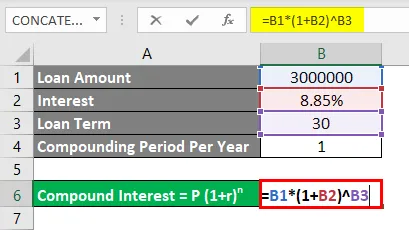
În conformitate cu formula matematică, aici am încadrat interesul compus acum apăsați tasta Enter pentru a vedea rezultatul.
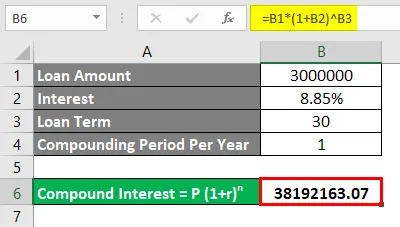
După cum se poate observa, dobânda noastră compusă calculată este majorată ca Rs.38192163.07 / -. Ceea ce înseamnă că timp de 30 de ani acea persoană care a împrumutat împrumutul de la bancă va fi obligată să plătească Rs.38192163.07 / - cu dobândă compusă.
Putem atribui moneda pentru a calcula dobânda compusă din excel. Pentru aceasta, accesați celula respectivă și apăsați Ctrl + 1 sau faceți clic dreapta pentru a selecta Format Cells .
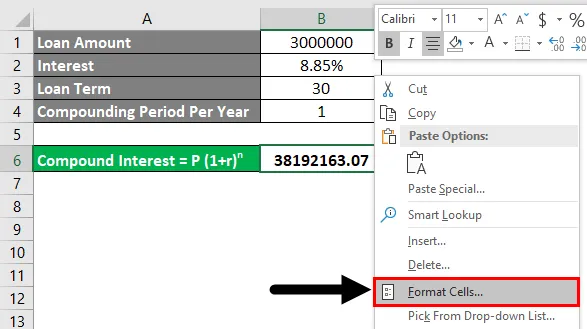
Se va deschide caseta de dialog Format Cells. Accesați Numărul și de acolo în categoria Contabilitate.
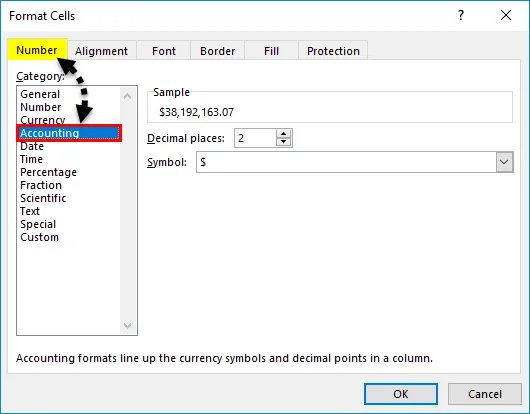
Selectați orice monedă aplicabilă din meniul derulant Simbol . Aici am selectat INR (rupii indiene). După aceea, faceți clic pe Ok, așa cum se arată în imaginea de mai jos.
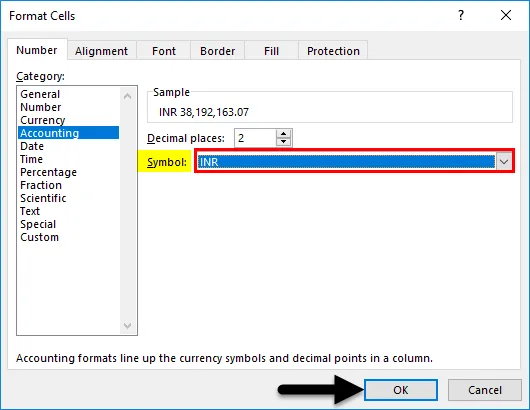
După cum se poate observa, dobânda compusă calculată este afișarea INR a monedei în imaginea de mai jos.
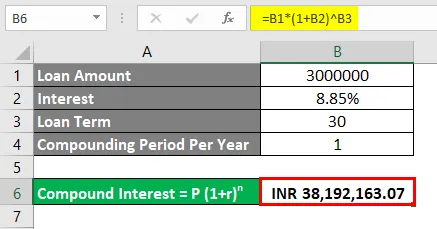
Excel Calculați interesul compus - Exemplul # 2
Există o altă metodă, prin care putem calcula dobânda compusă pentru orice împrumut împrumutat sau suma investită. Pentru aceasta, am considerat același set de date pe care l-am văzut în Exemplul 1.
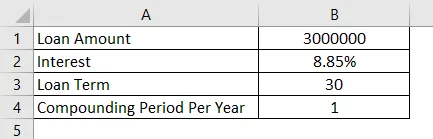
Microsoft Excel are denumiri de funcții încorporate ca FV sau Valoare Viitoare, prin care putem calcula valoarea viitoare în termeni de dobândă compusă, împrumut aplicabil cu dobândă, EMI lunar cu o singură formulă. Pentru a accesa funcția FV, putem merge la Insert Function care se află lângă bara de formule sau tipul „=” semn unde trebuie să vedem rezultatul. Acesta va permite toate funcțiile încorporate de excel. Acum căutați și selectați FV de acolo, așa cum se arată mai jos.
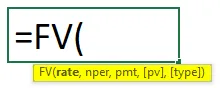
Unde,
- rata = rata dobânzii,
- nper = Numărul de plată care trebuie făcut. Poate fi lunar sau ani,
- pmt = suma fixă care trebuie plătită lunar sau anual,
- pv = valoarea actuală a sumei împrumutate sau investite (opțional),
- type = Utilizați 1 dacă EMI este plătit la începutul lunii, 0 dacă IME este plătit la sfârșitul lunii. În excel, automat, va fi considerat ca 0 (opțional).
Acum să încadrăm valorile din sintaxa de mai sus a FV.
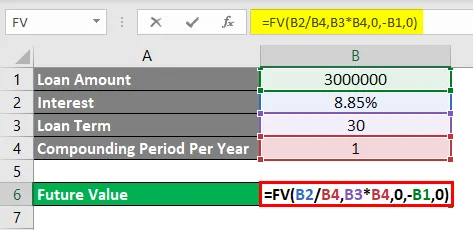
După cum putem vedea, am luat în considerare rata pe bază de compunere. Astfel, am împărțit rata dobânzii de 8, 85% cu perioada de compunere 1 și nperul multiplicat, care este 30 cu perioada de compunere 1.
Notă: Dacă există o altă valoare pentru compunerea, în afară de 1, am obține un rezultat diferit.
După ce selectăm toți parametrii necesari și completăm sintaxa noastră, apăsați tasta Enter pentru a vedea rezultatul.
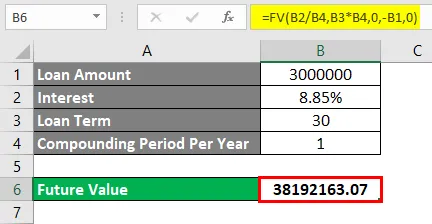
După cum putem vedea, aici, de asemenea, dobânda compusă calculată ca 38192163.07 / - este fără monedă. Putem adăuga moneda necesară cu procesul pe care l-am văzut în Exemplul 1. Pentru asta, accesați Format Cells sau apăsați Ctrl + 1 .
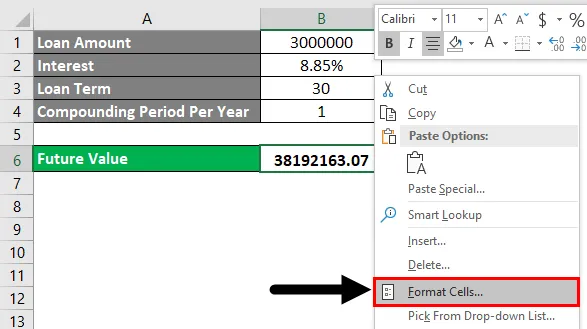
Fereastra de dialog Format Cells apare. Accesați Numărul și de acolo în categoria Contabilitate.
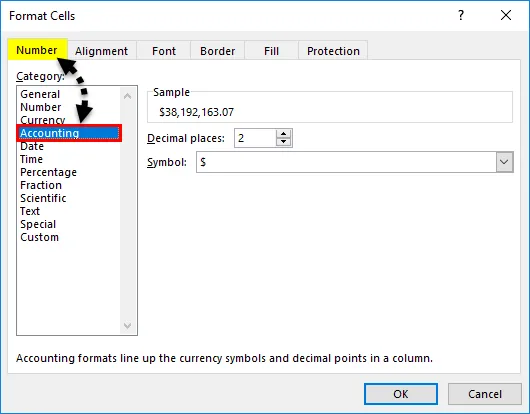
Selectați orice monedă aplicabilă din meniul derulant Simbol . Aici am selectat INR (rupii indiene). După aceea, faceți clic pe Ok, așa cum se arată în imaginea de mai jos.
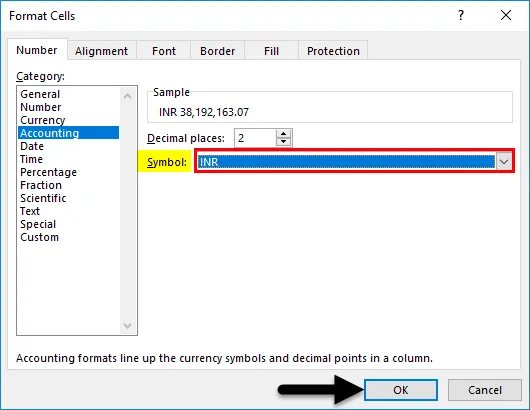
Vom obține moneda selectată așa cum se arată mai jos.
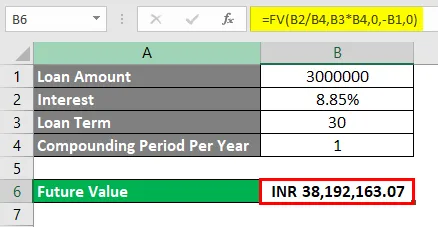
Pro-uri
- Interesul compus este ușor de calculat și de formulat valorile în sintaxa matematică în excel.
- Putem calcula cu ușurință dobânda pentru orice împrumut sau investiție pentru cazurile noastre din viața reală.
- În scop bancar, putem folosi oricare dintre metodele menționate pentru calcularea dobânzii compuse.
Contra
- Interesul compus este puțin dificil de înțeles când și unde trebuie să punem un semn minus („-„) înainte de PV cu sintaxa.
Lucruri de amintit
- Este mai bine să calculați interesul compus atât cu formula, cât și să comparați rezultatul. Deci, această comparație poate fi făcută între două rezultate.
- Se recomandă schimbarea / introducerea / actualizarea monedei pentru a înțelege mai bine cu scenariile regionale.
- Înțelegeți cazurile în care trebuie să punem semn minus înainte de PV dacă calculăm dobânda compusă din FV Adăugarea semnului minus indică faptul că suntem obligați să plătim suma către bancă. Și plus semnele arată, profitul obținut de investitor.
Articole recomandate
Acesta a fost un ghid pentru calcularea dobânzii compuse în Excel. Aici vom discuta despre cum să calculăm interesul compus pentru excel împreună cu exemple practice și șablon Excel descărcabil. De asemenea, puteți parcurge și alte articole sugerate -
- Calculați folosind Excel PV Formula
- Cum se adaugă numerotarea în Excel
- Exemple de IFS multiple în Excel
- Cum să înregistrați Macro în Excel?